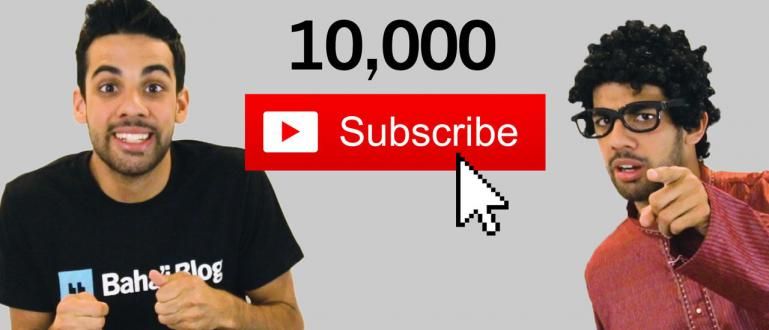सही VLOOKUP फ़ॉर्मूला के बारे में सोचकर चक्कर आना? सुश्री पर वीलुकअप का उपयोग करने के तरीके के बारे में जका के पास यह मार्गदर्शिका है। सबसे पूर्ण एक्सेल प्लस उदाहरण और चित्र।
एक्सेल वीलुकअप फॉर्मूला आप में से कुछ लोगों से परिचित होना चाहिए, ठीक है, गिरोह?
सुश्री के कौशल में महारत हासिल करने में सबसे महत्वपूर्ण मानदंडों में से एक को देखते हुए। एक्सेल एक्सेल सूत्रों का उपयोग करने की क्षमता है। उनमें से एक कहां है VLOOKUP सूत्र/सूत्र.
यह सूत्र बहुत बार विभिन्न नौकरियों में उपयोग किया जाता है, विशेष रूप से प्रशासन और वित्त से संबंधित नौकरियों में।
फिर भी, यह पता चला है कि अभी भी बहुत से लोग हैं जो नहीं जानते कि सुश्री पर वीलुकअप का उपयोग कैसे करें। एक्सेल या गूगल शीट्स। आप भी? यदि ऐसा है, तो आइए इस पर चर्चा देखें कि निम्नलिखित VLOOKUP सूत्र को शीघ्रता से कैसे सीखें!
एक्सेल वीलुकअप फॉर्मूला फंक्शंस
VLOOKUP सूत्र या सूत्र एक सूत्र है जिसका उपयोग . के लिए किया जाता है विशिष्ट मानों को खोजें और मिलान करें दो तालिकाओं में।
इस सूत्र से आप एक निश्चित डेटा का मूल्य स्वचालित रूप से प्राप्त कर सकते हैं. उदाहरण के लिए, आप कर्मचारियों के वेतन की राशि को केवल उनकी कक्षा के आधार पर स्वचालित रूप से भर सकते हैं।
ऊपर के उदाहरण में, यह सूत्र कर्मचारी वर्ग से उस वेतन डेटा से मेल खाएगा जो किसी अन्य तालिका में वर्णित है।
यह समझने के लिए कि एक्सेल वीलुकअप कैसे गणना करता है, आइए एक्सेल वीलुकअप फॉर्मूले के उदाहरणों को देखें, जिसे एपीकेवेन्यू ने नीचे तैयार किया है।
Microsoft Excel में Excel VLOOKUP फ़ार्मुलों का उपयोग कैसे करें
उपयोग के उदाहरणों पर आगे बढ़ने से पहले, आपको पहले एक्सेल VLOOKUP फॉर्मूला के घटकों को ही समझना होगा।
सामान्य तौर पर, VLOOKUP सूत्र इस तरह दिखता है =VLOOKUP(संदर्भ मान; तालिका;वें कॉलम; सही/गलत).
नीचे दी गई तालिका पर ध्यान दें। प्रत्येक व्यक्ति के लिए स्वचालित रूप से वेतन की राशि का पता लगाने के लिए, हम तालिका बी में लोगों के समूह के डेटा की तुलना तालिका ए में वेतन की राशि के डेटा से करेंगे।

ऊपर दी गई 2 तालिकाओं को देखकर, वेतन के मिलान के मामले में VLOOKUP फॉर्मूला के घटकों की व्याख्या निम्नलिखित है।
संदर्भ मूल्य - संदर्भ मान 2 उपलब्ध तालिकाओं के बीच समान बेंचमार्क मान है। इस मामले में यह कर्मचारी वर्ग है।
विवरण सारणी - डेटा तालिका एक तालिका है जिसमें तुलनात्मक जानकारी होती है। इस मामले में प्रयुक्त डेटा तालिका तालिका A (A4:C6) है।
कॉलम टू- - कॉलम टू से क्या मतलब है- वह कॉलम है जहां डेटा टेबल में वांछित डेटा है। इस मामले में, कॉलम 1 = समूह, कॉलम 2 = वेतन, और कॉलम 3 = बोनस।
सही गलत - सही/गलत एक्सेल VLOOKUP सूत्र में एक फ़ंक्शन है। यदि आप जिस मान की तलाश कर रहे हैं वह एक सटीक मिलान है, तो गलत का उपयोग करें, और यदि आप एक ऐसा मान खोजना चाहते हैं जो बिल्कुल समान है या नहीं तो सही का उपयोग करें।
फ़ंक्शन का उपयोग करके एक्सेल के VLOOKUP का उपयोग कैसे करें, इसका एक उदाहरण निम्नलिखित है: सत्य और भी झूठा.
एक एक्सेल VLOOKUP फॉर्मूला का उदाहरण बिल्कुल समान मूल्य और इसका उपयोग कैसे करें
इस उदाहरण में, हम एक्सेल VLOOKUP फॉर्मूला का उपयोग करके प्रत्येक कर्मचारी के वेतन को उनकी कक्षा के आधार पर भरने का प्रयास करेंगे।
VLOOKUP का उपयोग करके स्वचालित रूप से वेतन राशि खोजने के लिए आपको कई कदम उठाने होंगे, और यहां पूर्ण चरण दिए गए हैं।
प्रकार = वीलुकअप ( वेतन कॉलम में।
उस कर्मचारी समूह के कॉलम पर क्लिक करें जिसे आप वेतन भरना चाहते हैं और जोड़ें;. स्तंभ J4 के लिए, ऐसा प्रतीत होता है कि VLOOKUP सूत्र होगा =VLOOKUP(I4;
तालिका ए में डेटा ब्लॉक।
संख्या और कॉलम संख्या में $ चिह्न डालें ताकि यह हो सकेखींचना नीचे, और निशान ;. सूत्र इस तरह दिखेगा =VLOOKUP(I4;$A$4:$C$6;.

नंबर जोड़ें 2 और भी ; सूत्र में, ताकि यह बन जाए =VLOOKUP(I4;$A$4:$C$6;2. ऐसा इसलिए है क्योंकि आप जो देख रहे हैं वह वेतन है, और वेतन तालिका ए में कॉलम 2 में है।
असत्य जोड़ें, सूत्र को चिह्न से बंद करें ) फिर एंटर दबाएं। सूत्र का अंतिम प्रदर्शन बन जाता है =VLOOKUP(I4;$A$4:$C$6;2;False).

इसके साथ, आप सीधे कर सकते हैंखींचना दूसरे कर्मचारी के वेतन मूल्यों को खोजने के लिए यह सूत्र नीचे तक जाता है।

जाका द्वारा पहले बताए गए नियमों पर ध्यान देकर आप अन्य मामलों में इस VLOOKUP फॉर्मूले का उपयोग कर सकते हैं।
सुनिश्चित करें कि संदर्भ मान तुलना तालिका (तालिका ए) में लंबवत रूप से लिखा गया है, और आप जो मान दर्ज करना चाहते हैं वह तालिका ए में संदर्भ मान से क्षैतिज रूप से लिखा गया है।
एक्सेल वीलुकअप फॉर्मूला और क्लोजर वैल्यू के उदाहरण
दूसरा उदाहरण इस बात का उदाहरण है कि एक्सेल में वीलुकअप कैसे किया जाता है ताकि उन मूल्यों की तलाश की जा सके जो करीब हैं या बिल्कुल समान नहीं हैं।
आमतौर पर इसका उपयोग एक निश्चित संख्या में मात्राओं के मूल्यों के समूह को निर्धारित करने के लिए किया जाता है। इस समय जका जिस उदाहरण का उपयोग करता है, वह एकत्र किए गए अंकों के आधार पर एक छात्र के अंतिम ग्रेड का पता लगाना है।
इस उदाहरण के लिए ApkVenue 2 प्रकार की टेबल का उपयोग करता है। तालिका ए अर्जित अंकों के आधार पर संदर्भ मूल्य है और तालिका बी छात्रों द्वारा एकत्र किए गए अंकों की संख्या है।
यहां कुछ चरण दिए गए हैं, जिनका पालन करके आप निकट मानों वाला एक VLOOKUP सूत्र बना सकते हैं।
प्रकार = वीलुकअप ( अंतिम मान कॉलम में।
व्यक्ति द्वारा अर्जित अंकों की संख्या पर क्लिक करें और एक चिन्ह जोड़ें ;. सूत्र प्रदर्शन होगा = वीलुकअप (H4;.

तालिका ब्लॉक का उपयोग संदर्भ मान के रूप में किया जाता है।
साइन इन करें $ अक्षरों और संख्याओं में ताकि वे हो सकेंखींचना नीचे। चिह्न जोड़ें ;. फॉर्मूला डिस्प्ले =VLOOKUP(H4; $A$4:$B$7;

नंबर जोड़ें 2 और हस्ताक्षर भी ; सूत्र में। ऐसा इसलिए है क्योंकि मान दूसरे कॉलम में है। फॉर्मूला डिस्प्ले बन जाता है =VLOOKUP(H4;$A$4:$B$7;2
जोड़ें सच और VLOOKUP सूत्र को बंद करें। फॉर्मूला अंतिम प्रदर्शन =VLOOKUP(H4;$A$4:$B$7;2;TRUE).

इस तरह, एक्सेल स्वचालित रूप से मूल्यों के निकटतम सेट तक पहुंच जाएगा और सबसे उपयुक्त मान निर्धारित करेगा।
सुनिश्चित करें कि तुलना तालिका में मानों की श्रेणी सबसे छोटे से सबसे बड़े तक लिखी गई है, क्योंकि यह सूत्र ऊपर से नीचे तक सबसे उपयुक्त मान की तलाश करेगा।
विभिन्न डेटा शीट के साथ Vlookup का उपयोग कैसे करें
पहले से ही एक संदर्भ तालिका है, लेकिन तालिका अंदर है चादर को अलग? चिंता न करें, जाका गिरोह चर्चा करेगा कि माइक्रोसॉफ्ट एक्सेल में भी विभिन्न शीटों के लिए वीलुकअप फॉर्मूला का उपयोग कैसे करें।
इस तरह आपको पहले बनाए गए तालिकाओं को वापस कॉपी करने के लिए परेशान होने की ज़रूरत नहीं है, और आपका काम अधिक साफ-सुथरा दिखाई देगा।
यहां कुछ चरण दिए गए हैं जिन्हें आप एक अलग शीट VLOOKUP फॉर्मूला बनाने के लिए उठा सकते हैं। Jaka इसे आसान बनाने के लिए पिछले खंड में उदाहरण तालिका का उपयोग करता है।
VLOOKUP सूत्र को हमेशा की तरह तब तक लिखें जब तक कि संदर्भ स्तंभ स्थित न हो जाए। सूत्र प्रदर्शन बन जाता है =VLOOKUP(H4 .).
जोड़ें शीट4! संदर्भ तालिका या इस मामले में तालिका ए को अवरुद्ध करने से पहले। क्योंकि जका तालिका ए को शीट 4 में स्थानांतरित कर दिया।
तालिका ए को पहले की तरह ब्लॉक करें और एक चिन्ह डालें $ ताकि यह कर सकेखींचना बाद में। सूत्र प्रदर्शन होगा =VLOOKUP(H4;Sheet4!$A$5:$B$8;
सूत्र में 2 और TRUE जोड़ें। सूत्र का अंतिम प्रदर्शन बन जाता है =VLOOKUP(H4;Sheet4!$A$5:$B$8;2;TRUE).
टिप्पणियाँ:
संख्या 2 और TRUE का जोड़ क्योंकि मान स्तंभ है दूसरा कॉलम और वह मूल्य जिसकी आप तलाश कर रहे हैं बिल्कुल वही नहीं.

इस तरह आप पहले से ही विभिन्न शीट के लिए VLOOKUP फॉर्मूला का उपयोग कर सकते हैं। आपको बस अपने सामने आने वाले कार्य मामलों में फिर से समायोजित करने की आवश्यकता है।

विभिन्न फाइलों के साथ Vlookup फ़ार्मुलों का उपयोग कैसे करें का उदाहरण
न केवल इसका उपयोग डेटा के लिए किया जा सकता है चादर अलग-अलग, विभिन्न एक्सेल फाइलों के डेटा का उपयोग करके VLOOKUP भी बनाया जा सकता है।
सामान्य VLOOKUP सूत्र का उपयोग करके इस भिन्न फ़ाइल में VLOOKUP का उपयोग कैसे करें, इसे लागू करने के लिए कुछ भिन्न चरण हैं।
विभिन्न एक्सेल फाइलों में वीलुकअप फॉर्मूला का उपयोग कैसे करें, इसे बेहतर ढंग से समझने के लिए, यहां पहले की तरह उसी मामले में इसके उपयोग का एक उदाहरण दिया गया है।
- VLOOKUP फ़ॉर्मूला को वैसे ही लिखें जैसे आप आमतौर पर संदर्भ मान बिंदुओं पर लिखते हैं। सूत्र प्रदर्शन होगा =VLOOKUP(H4 .).

- एक्सेल फ़ाइल खोलें जहाँ तुलना तालिका फ़ाइल स्थित है और डेटा ब्लॉक का उपयोग किया जाना है। सूत्र प्रदर्शन होगा =VLOOKUP(H4;'[VLOOKUP DATA.xlsx]Sheet1'!$A$5:$B$8
इस प्रकार विभिन्न एक्सेल फाइलों में वीलुकअप फॉर्मूला का उपयोग किया जाता है। इस तरह, आप अपने काम में डेटा को अधिक आसानी से प्रबंधित कर सकते हैं। यह विभिन्न कार्यों और उदाहरणों के साथ एक्सेल के VLOOKUP फॉर्मूला का उपयोग करने के तरीकों की एक श्रृंखला है। हालांकि यह थोड़ा जटिल है, लेकिन ApkVenue द्वारा प्रदान किए गए स्पष्टीकरण के साथ, मुझे आशा है कि आप इसे लागू कर सकते हैं ढांचा विभिन्न स्थितियों में यह सूत्र। उम्मीद है कि इस बार ApkVenue द्वारा साझा की गई जानकारी आप सभी के लिए उपयोगी है, और अगले लेखों में फिर मिलेंगे। इसके बारे में लेख भी पढ़ें ऐप्स या अन्य रोचक लेख रेस्टु विबोवो.टिप्पणियाँ: